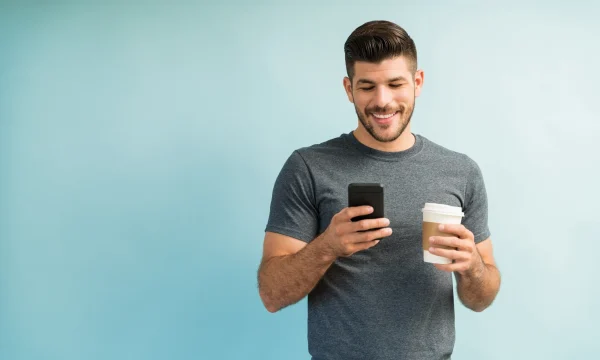So löschen Sie Ihren Browser- und Suchverlauf
Eine der effektivsten Maßnahmen zum Schutz Ihrer Privatsphäre ist die regelmäßige Löschung gespeicherter Inhalte und des gespeicherten Browserverlaufs. Eine Liste der vergangenen Aktivitäten kann hilfreich sein, um einen kürzlich erschienenen Artikel wiederzufinden oder einen Tab wiederherzustellen. Allerdings kann ein wochen- oder monatelanger Suchverlauf im Browser auch stören und für zweifelhafte Zwecke verwendet werden. So besteht beispielsweise die Möglichkeit, dass Vermarkter Ihren Browserverlauf nutzen, um Anzeigen zu schalten, von denen sie wissen, dass sie für Sie von Interesse sind, da Sie in der Vergangenheit nach ähnlichen Begriffen gesucht haben. Das regelmäßige Löschen des Suchverlaufs verhindert also, dass der Browser mit unnötigen Daten belastet wird.
Wie genau Sie Ihren Suchverlauf löschen, hängt jedoch vom verwendeten Browser ab. In diesem Leitfaden erläutern wir Ihnen Schritt für Schritt, wie Sie Ihren Such- und Browserverlauf je nach Gerät und Browser löschen können.
Diese Daten werden vom Browser gespeichert
Bevor Sie Ihren Browser- und Suchverlauf löschen, sollten Sie wissen, welche Daten von Google Chrome, Mozilla Firefox oder anderen Browsern gespeichert werden. Das sind insbesondere alle Suchanfragen bei Suchmaschinen und alle Websites, die Sie besuchen. Neben den alltäglichen Browser-Aktivitäten werden unter anderem auch folgende Informationen in Ihrem Browser gespeichert:
- Download-Verlauf,
- Cookies und ähnliche Website-Daten,
- zwischengespeicherte Dateien und Bilder,
- Daten zum automatischen Ausfüllen von Textfeldern,
- spezielle Einstellungen.
Ist es möglich, den Such- und Browserverlauf zu löschen?
Unabhängig vom verwendeten Browser können Sie Ihren Such- und Browserverlauf in nur wenigen Minuten löschen. Bei den meisten Browsern haben Sie die Möglichkeit, selbst zu bestimmen, welche Daten aus dem Browserverlauf gelöscht werden sollen. Das Löschen des Browserverlaufs ist zwar einfach und unkompliziert, erfordert jedoch je nach Browser unterschiedliche Schritte.
Microsoft Edge
Bei Microsoft Edge klicken Sie zunächst auf die drei Punkte rechts neben der Adressleiste des Browsers. Anschließend erscheint ein Menü, in dem Sie die Option “Einstellungen” wählen. Navigieren Sie anschließend zum Bereich “Datenschutz, Suche und Dienste”. In diesem Menü sollten Sie die Option “Browserdaten löschen” sehen. Wählen Sie nun die Option “Zu löschende Elemente auswählen”, um zu bestimmen, welche Elemente des Verlaufs gelöscht werden sollen.
Zusätzlich zum Browserverlauf können Sie auch alle zwischengespeicherten Daten löschen. Dadurch werden zwar alle im Browser gespeicherten Kennwörter gelöscht. Dies kann jedoch die Leistung des Browsers verbessern. Nachdem Sie Ihre Auswahl getroffen haben, genügt ein Klick auf die Schaltfläche “Löschen”, um den gesamten Browserverlauf in Microsoft Edge zu entfernen.
Apple Safari
Bei Apple Safari können Sie den gesamten Browserverlauf ganz unkompliziert löschen. Öffnen Sie zunächst das Safari-Menü und klicken Sie auf die Schaltfläche “Verlauf löschen”. Anschließend öffnet sich ein Dropdown-Menü, in dem Sie den Zeitraum des Verlauf auswählen können, den Sie löschen möchten. Wenn Sie Ihre Auswahl getroffen haben, bestätigen Sie Ihre Entscheidung durch einen erneuten Klick auf die Schaltfläche “Verlauf löschen”. Bitte beachten Sie, dass Apple Safari keine Möglichkeit bietet, zu löschende Datentypen auszuwählen. Beim Löschen des Browserverlaufs werden daher auch alle zwischengespeicherten Dateien und Cookies gelöscht.
Mozilla Firefox
Wenn Sie Mozilla Firefox verwenden, sehen Sie rechts neben der Adressleiste des Browsers drei horizontale Linien. Wenn Sie darauf klicken, öffnet sich das Firefox-Menü. Klicken Sie auf “Optionen” und dann auf “Datenschutz & Sicherheit”. Scrollen Sie nach unten zum Abschnitt “Cookies & Website-Daten”. Von hier aus können Sie entweder alle Daten löschen oder Ihre Daten verwalten, wenn Sie mehr Kontrolle darüber haben möchten, welche Informationen gelöscht werden sollen.
Außerdem haben Sie die Möglichkeit, den Browserverlauf beim Schließen von Firefox zu löschen. Auf diese Weise müssen Sie den Vorgang nicht jedes Mal wiederholen, wenn Sie Ihren Browserverlauf löschen möchten.
Google Chrome
Ein weiterer beliebter Internetbrowser ist Google Chrome. Auch hier lässt sich der Browserverlauf schnell und einfach löschen. Wie bei Microsoft Edge gibt es auch bei Google Chrome drei Punkte rechts neben der Adressleiste im Browser. Klicken Sie auf die Punkte und anschließend auf die Option “Einstellungen”. Gehen Sie zum Abschnitt “Datenschutz und Sicherheit”, und wählen Sie die Option “Browserdaten löschen”. An dieser Stelle haben Sie die Möglichkeit, verschiedene Elemente aus Ihrem Browserverlauf zu löschen. Wenn Sie mit der Auswahl fertig sind, können Sie den Zeitraum für die Löschung der Daten festlegen. Klicken Sie anschließend auf die Schaltfläche “Daten löschen”.
→ Weitere Informationen: Der Profi-Leitfaden zum gründlichen Löschen des Browserverlaufs (englisch)
Sollen Cookies beim Surfen zugelassen oder abgelehnt werden?
Cookies sind kleine Dateien, die eine Website empfängt und an Ihr Gerät zurücksendet, ohne die bereitgestellten Informationen zu verändern. Cookies ermöglichen Websites, Benutzern ein personalisiertes Erlebnis bereitzustellen. Hier sind einige Beispiele für Cookies:
- Benutzername und Kennwort
- Kaufverhalten im Internet
- Surfverhalten des Benutzers
Von Cookies an sich geht eigentlich keine Gefahr aus. Sie gefährden normalerweise nicht die Benutzersicherheit, da es Websites nach internationalem Recht verboten ist, die in Cookies gesammelten Informationen zu missbrauchen.
Die Entscheidung, ob Sie Cookies zulassen oder ablehnen, liegt ganz bei Ihnen. Wenn Sie Cookies zulassen, können Websites Ihnen ein personalisiertes Erlebnis bieten. Beide Optionen sind zulässig. Sie sollten jedoch nur Cookies von seriösen Websites akzeptieren. Cookies von Websites, die eventuell schädlich sind, sollten Sie möglichst immer ablehnen.
Zulassen von Cookies
Es ist völlig unbedenklich, Cookies von seriösen Websites zu akzeptieren. Cookies bieten Ihnen ein maßgeschneidertes und personalisiertes Benutzererlebnis und erleichtern Ihnen die Suche nach relevanten Inhalten auf der Website.
Obwohl Cookies nicht zwingend erforderlich sind, gibt es durchaus Websites (z. B. Onlinehandels-Plattformen), die nicht wie vorgesehen funktionieren, wenn Cookies deaktiviert sind. Wenn eine Website also angibt, dass Cookies zugelassen werden müssen, müssen Sie sie aktivieren, um die Website nutzen zu können.
Ablehnen von Cookies
Es ist absolut zulässig, Cookies abzulehnen oder zu deaktivieren. Sie sind nicht verpflichtet, Cookies zu akzeptieren. Einige Unternehmen erlauben jedoch den Zugriff auf ihre Website nicht, wenn Cookies deaktiviert sind, oder schränken das Surferlebnis ein.
→ Weitere Informationen: So deaktivieren oder aktivieren Sie Cookies
So löschen Sie Ihren Browser- und Suchverlauf
Das Löschen des Suchverlaufs unterscheidet sich vom Löschen des Browserverlaufs. Beim Löschen des Browserverlaufs sollten die meisten Ihrer Suchanfragen gelöscht werden. Dies gilt jedoch nur für den Computer, den Sie gerade verwenden. Bei bekannten Suchmaschinen können Sie durch die Einrichtung eines Kontos auch gleich gesamten Suchverlauf für mehrere Geräte löschen.
So löschen Sie Ihren Suchverlauf bei Google:
- Klicken Sie auf das Apps-Menü mit den kleinen Quadraten oben rechts auf der Google-Website. Anschließend erscheint eine Liste mit Optionen. Klicken Sie auf “Konto”.
- Im Konto angekommen klicken Sie auf der linken Seite auf “Daten und Datenschutz”.
- Im Bereich “Aktivitäten und besuchte Orte” klicken Sie auf die Schaltfläche “Meine Aktivität”. Nun sehen Sie eine lange Liste von Websites und Links, die Sie einzeln oder alle zusammen löschen können.
- Rechts neben jedem Eintrag befindet sich ein X, das Sie anklicken können, um den Eintrag zu löschen. Wenn Sie lieber den gesamten Suchverlauf löschen möchten, können Sie im Menü oben links die Option “Aktivitäten löschen nach” auswählen.
- In dem daraufhin angezeigten Popup-Fenster können Sie angeben, für welchen Zeitraum Ihre Suchaktivitäten gelöscht werden sollen.
- Hier können Sie entweder einen benutzerdefinierten Zeitraum auswählen oder alle Elemente Ihres Google-Suchverlaufs löschen. Wählen Sie dazu die Option “Gesamter Zeitraum”. Anschließend müssen Sie Ihre Entscheidung noch einmal bestätigen.
Bing
Bei Bing erfolgt das Löschen des Suchverlaufs in acht einfachen Schritten:
- Melden Sie sich bei Ihrem Microsoft-Konto an.
- Klicken Sie auf die drei Balken rechts neben dem Anmeldebereich, und dann auf “Suchverlauf”.
- Klicken Sie anschließend im Bereich “Suchverlauf verwalten oder löschen” auf die Schaltfläche “Zum Dashboard gehen”, die Sie zu einer anderen Seite führt.
- Nun müssen Sie sich erneut anmelden.
- Nach der Anmeldung sehen Sie die Schaltfläche “Suchverlauf verwalten und löschen”, die Sie anklicken können.
- Klicken Sie im linken Menü auf die Schaltfläche “Suchen”.
- Sie haben nun die Möglichkeit, einzelne oder alle Einträge aus Ihrem Suchverlauf zu löschen. Klicken Sie dazu auf den Button “Aktivitäten löschen” oben rechts auf der Seite.
- Nun müssen Sie nur noch auf “Löschen” klicken.
Yahoo
So löschen Sie Ihren Suchverlauf bei Yahoo in nur sechs Schritten:
- Melden Sie sich bei Ihrem Yahoo-Konto an.
- Klicken Sie oben rechts auf der Seite auf “Einstellungen”.
- Klicken Sie anschließend auf der linken Seite auf “Suchverlauf”.
- Sie sehen nun alle von Ihnen durchgeführten Suchanfragen aufgelistet, die Sie einzeln löschen können, indem Sie auf das Mülleimersymbol klicken.
- Um alle Suchanfragen mit einem Mal zu löschen, wählen Sie die Option “Verlauf löschen”, und klicken Sie anschließend auf die Schaltfläche “Löschen”.
- Wenn Sie nicht möchten, dass Ihr Suchverlauf für zukünftige Suchanfragen gespeichert wird, können Sie diese Funktion mit einem Klick auf “Verlauf deaktivieren” ausschalten.
Wird der Browserverlauf beim Löschen vollständig gelöscht?
Obwohl das Löschen des Browserverlaufs eine gute Möglichkeit ist, Ihren Browser zu bereinigen und Ihre Privatsphäre zu schützen, sollten Sie sich darüber im Klaren sein, dass der Verlauf dabei nicht vollständig gelöscht wird. Der Browser speichert nämlich auch viele andere Daten, wenn Sie Suchanfragen stellen und Websites besuchen. Dazu gehören unter anderem der Download-Verlauf, zwischengespeicherte Dateien, Bilder, Cookies, Kennwörter und Einstellungen für bestimmte Websites, die Sie in der Vergangenheit besucht haben.
Diese Elemente Ihres Browserverlaufs werden beim Löschen zwar nicht vollständig gelöscht. Sie sind jedoch relativ harmlos und dienen dazu, Ihr Surferlebnis zu verbessern. Bei den Website-Einstellungen handelt es sich beispielsweise um Berechtigungen, die Sie bestimmten Websites erteilen, damit diese keine Popups anzeigen oder die Kamera verwenden dürfen. Ihr Surferlebnis würde wahrscheinlich erheblich beeinträchtigt, wenn diese Einstellungen jedes Mal beim Löschen des Browserverlaufs zurückgesetzt würden.
Unabhängig davon, aus welchem Grund Sie Ihren Browser- und Suchverlauf löschen möchten, ist dies bei jedem Browser und jeder Suchmaschine mit wenigen Schritten möglich. Nachdem Sie nun wissen, wie Sie Ihren Browser- und Suchverlauf löschen können, sollten die erforderlichen Schritte dazu nur noch wenige Minuten in Anspruch nehmen. Darüber hinaus sollten Sie sich auch beim Surfen im Internet schützen. Die Produkte McAfee Total Protection oder Web Advisor stehen Ihnen für diesen Zweck zur Verfügung und bieten optimale Sicherheit beim Surfen.
 Startseite
Startseite